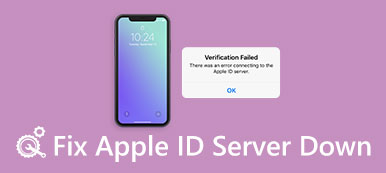从App Store购买和安装应用程序时,需要使用Apple ID和密码登录以确认您的帐户。 但是,许多iOS用户面临的情况是 App Store不断要求输入密码,无论他们输入多少次。您的iPhone还会继续提示您输入密码吗?
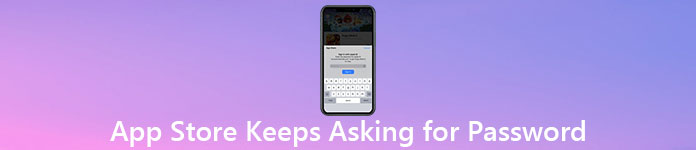
实际上,这是一个普遍的问题 App Store不断要求输入密码 即使您输入了正确的几次。 在本文中,我们想分享5种有效的方法来帮助您摆脱这个问题。
- 第1部分。重新启动iPhone以修复App Store要求输入密码的问题
- 第2部分。更新应用程序以修复iPhone不断要求输入Apple ID密码
- 第3部分。更新iOS版本以修复App Store不断要求输入密码的问题
- 第4部分。重新登录Apple ID以修复App Store不断要求输入密码的问题
- 第5部分。修复App Store的专业方法不断要求输入密码
- 第6部分。App Store的常见问题解答不断询问密码
第1部分。重新启动iPhone以修复App Store要求输入密码的问题
App Store不断要求输入密码 错误可能是由不同原因引起的。 在许多情况下,升级iOS版本,还原iPhone或iPad或安装一些新应用后,App Store会开始提示您输入密码。 从这一部分,我们将向您展示5个解决问题的技巧。
首先,您应该尝试重新启动iOS设备以解决App Store不断要求输入密码的问题。 你应该知道; 通过重新启动可以修复许多错误和错误。
如果您使用的是带有Face ID的iPhone X或更高型号,则可以按住 功率 按钮和 音量 按钮出现 关闭电源 滑块。 关闭iPhone的电源,等待几秒钟,然后按 功率 按钮 重启iPhone.
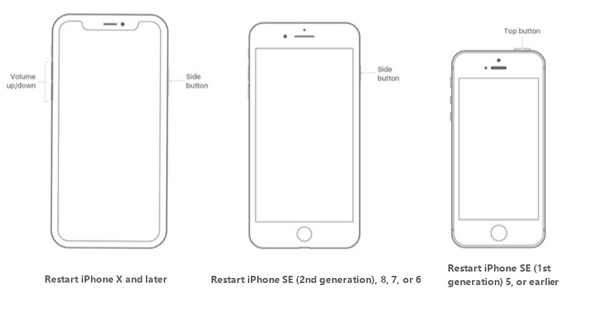
对于iPhone 8/7 / SE / 6用户,您可以继续按 功率 按钮,直到电源关闭滑块出现在屏幕上。 然后,您可以拖动滑块以关闭iPhone。 一段时间后,您可以按住电源按钮重新启动iPhone。
第2部分。更新应用程序以修复iPhone不断要求输入Apple ID密码
有时,当您无法安装或更新应用程序时,App Store会不断询问密码。 在这种情况下,您可以检查所有购买的应用程序,并确保所有应用程序都已升级到最新版本。
打开您的iPhone并转到 App Store.
点按右上角的个人资料以输入 账号管理 接口。 现在,您可以向下滚动以查看待处理的更新和发行说明。 然后点击 更新 在应用程序旁边进行更新。 在这里您还可以点击 全部更新 快速完成所有应用更新。

要打开或关闭应用程序自动更新,您可以转到 个人设置 应用程序,点击您的帐户,选择 iTunes和App Store 选项,然后启用或禁用 应用程序更新 功能。
第3部分。更新iOS版本以修复App Store不断要求输入密码的问题
如果您使用的是旧的iOS版本,则很可能会遇到各种问题,包括App Store不断询问密码。 由于运行的是过时的iOS,iPhone可能会继续询问Apple ID密码。 在这种情况下,您可以将iOS更新到最新版本以解决此问题。
升级iOS非常简单。 你可以去 个人设置 应用,点按 其他咨询 选项,然后找到 。 点按它以检查是否有新的可用iOS更新。 你可以点击 安装软件 开始更新iOS。
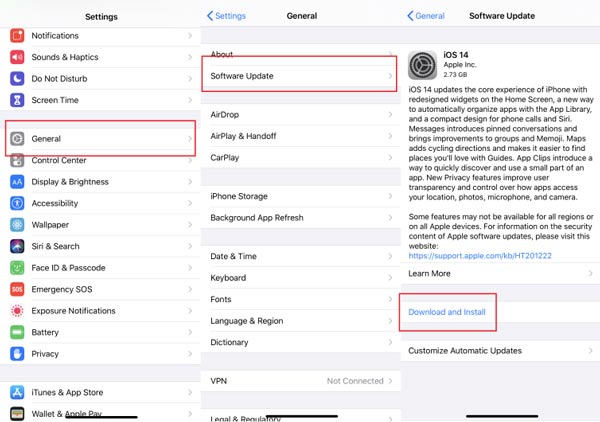
您还可以启用自动iOS更新功能。 打开 个人设置 应用,点按 其他咨询 然后呢 。 现在您可以点击 自动更新 打开此功能。 当您的iPhone在良好的Wi-Fi网络下并且有足够的电池时,它将自动下载并更新iOS至最新版本。
iPhone更新卡住了? 这是解决方案。
第4部分。重新登录Apple ID以修复App Store不断要求输入密码的问题
当App Store不断要求输入密码时,您可以注销然后重新登录您的Apple ID帐户。 通过重置Apple ID,可以解决提示问题。
在MyCAD中点击 软件更新 个人设置 应用,请点击您的帐户以输入 苹果ID 接口。 向下滚动到底部,然后点击 退出登录 选项。 现在,您需要输入Apple ID密码。 之后,您可以点击 关闭 签出您的Apple ID。
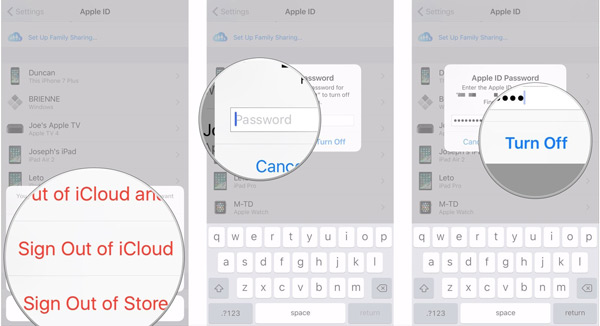
等待几分钟,然后返回相同的界面。 点按 登陆 然后输入您的Apple ID和密码以登录您的Apple帐户。
如果仍然无法使用,请尝试 重置您的Apple ID.
第5部分。修复App Store的专业方法不断要求输入密码
除上述方法外,您还可以选择删除Apple ID密码,尤其是在忘记密码时。 在这里,我们强烈建议您使用专业的Apple ID密码删除器, iOS解锁 为了你。 如果您不记得Apple ID密码,那么它可能是您的最佳选择。

4,000,000+ 下载
在计算机上免费下载,安装和运行此Apple ID密码删除程序。
选择 删除Apple ID 功能,然后使用闪电USB电缆将iOS设备连接到该设备。
点击 Start 开始 按钮开始删除原始的Apple ID密码。

在那之后,您将不会收到提示信息来输入您的Apple ID密码。 您最好为您的Apple帐户创建一个新密码。
第6部分。App Store的常见问题解答不断询问密码
问题1.如何获取没有Apple ID密码的应用程序?
转到“设置”应用程序,向下滚动至“ iTunes&App Store”选项,然后点击“密码设置”。 您可以在此处关闭“要求密码”。 输入您的Apple ID密码以确认操作。
问题2.如何从iPhone删除Apple ID?
您还可以 重置所有设置 从iPhone删除您的Apple ID。 转到“设置”应用,然后选择“常规”选项。 点击“重置”,然后点击“重置所有设置”选项以从iPhone中删除Apple ID。
问题3.如何从Apple ID中删除设备?
打开设置应用程序,然后点击您的iCloud帐户。 向下滚动以使用相同的Apple ID查找设备。 在这里,您可以选择要删除的设备,然后点击“删除”将其删除。
结论
App Store不断要求输入密码? 您可以学习5种有用的方法来摆脱此错误。 如果问题仍然存在,您可以给我们留言或直接与我们联系。



 iPhone数据恢复
iPhone数据恢复 iOS系统恢复
iOS系统恢复 iOS数据备份和还原
iOS数据备份和还原 iOS录屏大师
iOS录屏大师 MobieTrans
MobieTrans iPhone转移
iPhone转移 iPhone橡皮擦
iPhone橡皮擦 WhatsApp转移
WhatsApp转移 iOS解锁
iOS解锁 免费HEIC转换器
免费HEIC转换器 iPhone 位置转换器
iPhone 位置转换器 Android数据恢复
Android数据恢复 损坏Android数据提取
损坏Android数据提取 Android数据备份和还原
Android数据备份和还原 手机转移
手机转移 数据恢复工具
数据恢复工具 蓝光播放器
蓝光播放器 Mac清洁卫士
Mac清洁卫士 DVD刻录
DVD刻录 PDF 转换
PDF 转换 Windows密码重置
Windows密码重置 手机镜
手机镜 视频转换器旗舰版
视频转换器旗舰版 视频编辑
视频编辑 屏幕录影大师
屏幕录影大师 PPT到视频转换器
PPT到视频转换器 幻灯片制作
幻灯片制作 免费视频转换器
免费视频转换器 免费屏幕录像机
免费屏幕录像机 免费HEIC转换器
免费HEIC转换器 免费视频压缩器
免费视频压缩器 免费的PDF压缩器
免费的PDF压缩器 免费音频转换器
免费音频转换器 免费录音机
免费录音机 免费视频木工
免费视频木工 免费图像压缩器
免费图像压缩器 免费背景橡皮擦
免费背景橡皮擦 免费图像升频器
免费图像升频器 免费水印去除剂
免费水印去除剂 iPhone屏幕锁
iPhone屏幕锁 拼图魔方
拼图魔方